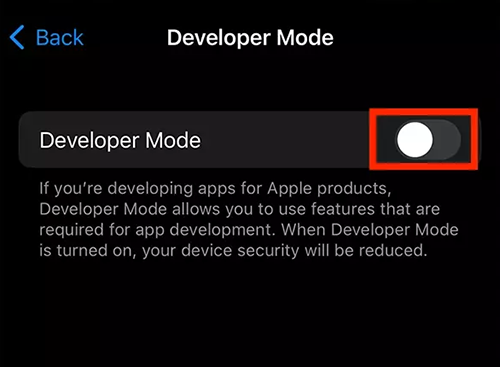
Tryb programisty, funkcja wprowadzona w iOS 16 i watchOS 9, chroni użytkowników przed nieumyślną instalacją potencjalnie szkodliwego oprogramowania. Nie koliduje ze standardowymi instalacjami aplikacji z App Store lub TestFlight, ale odgrywa kluczową rolę podczas wykonywania czynności takich jak Build and Run w Xcode lub instalowania pliku .ipa za pomocą Apple Configurator. W takich sytuacjach urządzenie poprosi o potwierdzenie, że użytkownik jest świadomy zagrożeń związanych z instalacją oprogramowania podpisanego w fazie rozwojowej.
Co to jest tryb programisty w systemie iOS?
Tryb programisty w iOS to coś więcej niż tylko ustawienie; to środek ochronny. Redukuje wektory ataków, które mogą zostać ujawnione przez funkcje dostępne wyłącznie dla programistów. Ten tryb jest szczególnie korzystny dla twórców aplikacji, oferując narzędzia i opcje do testowania i debugowania aplikacji.
Przygotowanie urządzenia: co musisz wiedzieć wcześniej
Upewnij się, że na Twoim urządzeniu działa system iOS 16 lub nowszy i utworzono kopię zapasową. Zrozum, że tryb programisty jest przeznaczony dla osób świadomych zagrożeń związanych z używaniem oprogramowania podpisanego przez programistę.
Jak włączyć tryb programisty na iPhonie (Włącz tryb programisty na iPhonie)
Wykonaj poniższe szczegółowe kroki, aby aktywować tryb programisty na swoim iPhone bezpiecznie:
- Otwórz ustawienia: Zacznij od otwarcia aplikacji „Ustawienia” na swoim iPhonie.
- Wybierz Prywatność i bezpieczeństwo: przewiń w dół w Ustawieniach i wybierz opcję „Prywatność i bezpieczeństwo”.
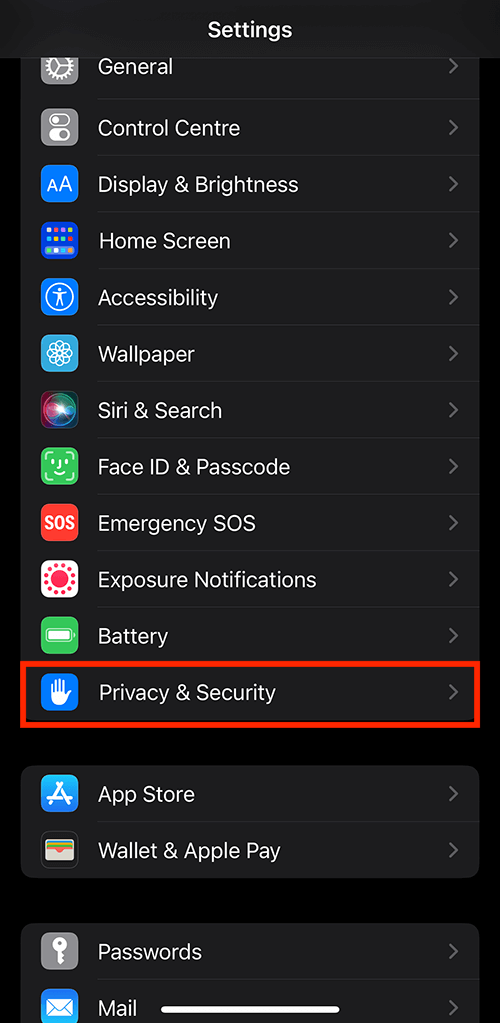
- Włącz tryb programisty: na dole sekcji Prywatność i bezpieczeństwo znajdź i wybierz „Tryb programisty”. Następnie naciśnij przełącznik klapki obok Trybu programisty, aby go aktywować.
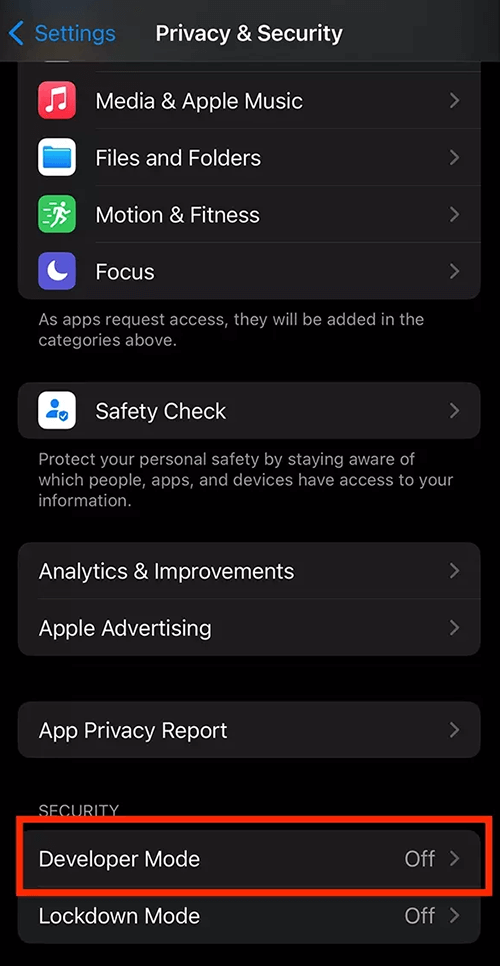
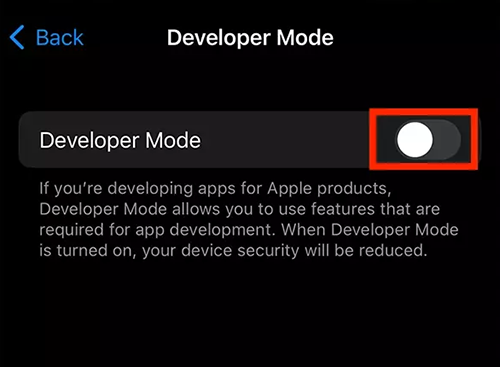
- Uruchom ponownie urządzenie: Pojawi się moduł z prośbą o ponowne uruchomienie urządzenia. Naciśnij „Uruchom ponownie”, aby kontynuować.
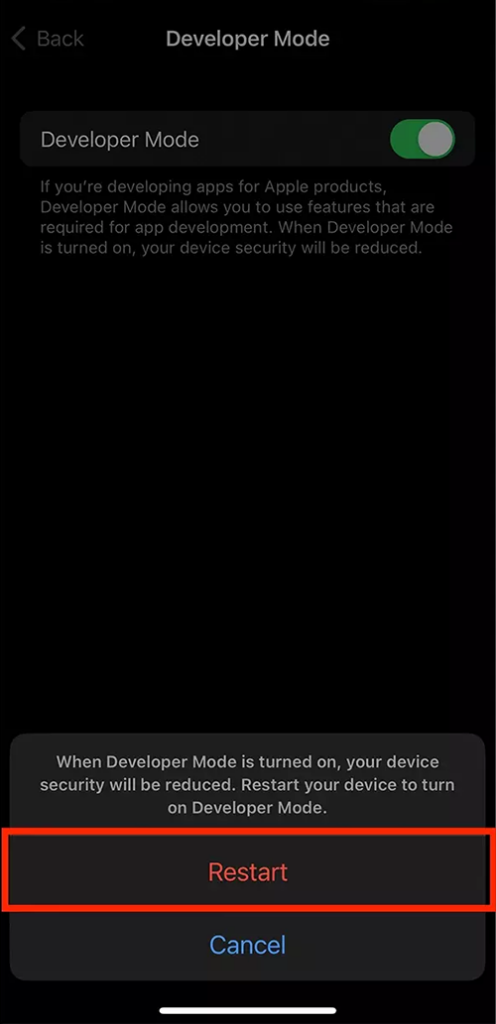
- Potwierdź aktywację: Po ponownym uruchomieniu iPhone'a potwierdź, że chcesz włączyć tryb programisty, naciskając „Włącz” w wyświetlonym alercie.
Aktywacja trybu programisty na iPadzie (samouczek trybu dewelopera iPada)
Kroki włączania trybu programisty na iPadzie są takie same jak w przypadku iPhone'a. Kluczową różnicą jest urządzenie, którego używasz, ale proces w Ustawieniach pozostaje taki sam.
Nie widzę trybu programisty: co teraz?
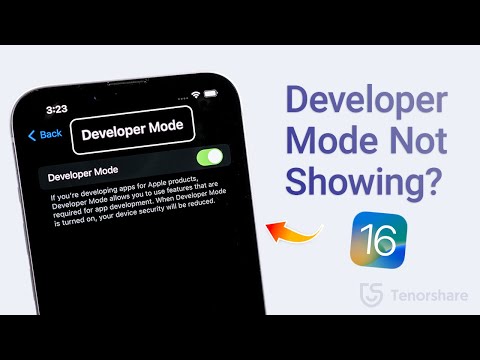
Aktywacja trybu programisty iOS: zrozumienie procesu
Aktywując tryb programisty, potwierdzasz ryzyko związane z instalacją oprogramowania podpisanego w fazie rozwojowej. Proces ten obejmuje ponowne uruchomienie i potwierdzenie, aby mieć pewność, że użytkownik podejmuje świadomą decyzję.
Po aktywowaniu trybu programisty dostępny staje się nowy świat ustawień. Ustawienia te mają kluczowe znaczenie dla programistów przy testowaniu i debugowaniu, ale należy się nimi poruszać ze zrozumieniem ich konsekwencji.
Włączenie trybu programisty odblokowuje różne funkcje, takie jak debugowanie bezprzewodowe i monitorowanie wydajności. Mają one kluczowe znaczenie dla tworzenia aplikacji i zapewniają głębszy wgląd w funkcjonalność urządzenia.
Ciekawy:
- Jak wyświetlić historię kalkulatora na iPhonie
- Co oznacza strzałka na iPhonie? (obok czasu)
- Jak wyłączyć / wyłączyć „Znajdź mój iPhone” (przewodnik krok po kroku)
Sekcja często zadawanych pytań na temat moda dla programistów iOS
Czy włączenie trybu programisty na urządzeniach z systemem iOS jest bezpieczne?
Tak, włączenie trybu programisty na urządzeniach z systemem iOS jest bezpieczne, pod warunkiem, że rozumiesz i akceptujesz związane z tym ryzyko. Tryb programisty został zaprojektowany z myślą o zaawansowanych użytkownikach, zwłaszcza programistach, którzy potrzebują dostępu do określonych narzędzi do tworzenia i testowania aplikacji. Chociaż jest bezpieczny, udostępnia pewne zaawansowane funkcje, które w przypadku niewłaściwego użycia mogą potencjalnie powodować problemy z urządzeniem.
Jakie funkcje stają się dostępne w trybie programisty na iPhonie?
Włączanie trybu programisty na platformie iPhone się odblokowuje szereg zaawansowanych funkcji. Obejmują one opcje debugowania bezprzewodowego, narzędzia do monitorowania wydajności oraz dostęp do głębszych dzienników systemowych i diagnostyki. Funkcje te są przydatne dla twórców aplikacji do celów testowania i debugowania, ale mogą również zapewnić entuzjastom technologii wgląd w działanie urządzenia.
Czy włączenie trybu programisty na iPadzie może unieważnić gwarancję?
Nie, samo włączenie trybu programisty na iPadzie nie powoduje unieważnienia gwarancji. Ważne jest jednak, aby z funkcji dostępnych w tym trybie korzystać w sposób odpowiedzialny. Wszelkie niewłaściwe użycie prowadzące do uszkodzeń lub problemów z oprogramowaniem może mieć wpływ na gwarancję, podobnie jak wszelkie modyfikacje wykraczające poza typowe ustawienia użytkownika.
Jak uzyskać dostęp do opcji programisty w systemie iOS po włączeniu trybu programisty?
Po włączeniu trybu programisty możesz uzyskać dostęp do opcji programisty, przechodząc do aplikacji „Ustawienia” na urządzeniu z systemem iOS. Stamtąd znajdziesz nowy zestaw opcji i narzędzi w sekcji „Prywatność i bezpieczeństwo”, specjalnie dostosowanych do celów programistycznych.
Czy korzystanie z trybu programisty na iPhonie lub iPadzie wiąże się z jakimkolwiek ryzykiem?
Chociaż tryb programisty jest ogólnie bezpieczny, działa npwystaw swojego iPhone'a lub iPada na pewne ryzyko, jeśli będzie używany niewłaściwie. Zagrożenia te obejmują potencjalne luki w zabezpieczeniach, ponieważ narzędzia programistyczne mogą uruchamiać bardziej zaawansowane polecenia i procesy. Korzystanie z trybu programisty jest zalecane tylko wtedy, gdy znasz te narzędzia i rozumiesz ich konsekwencje.
Jakie są korzyści z włączenia trybu programisty na urządzeniach z systemem iOS?
Włączenie trybu programisty na urządzeniach z systemem iOS oferuje znaczne korzyści, szczególnie programistom i entuzjastom technologii. Zapewnia dostęp do zaawansowanych narzędzi do tworzenia aplikacji, debugowania i monitorowania wydajności. Tryb ten umożliwia także głębsze zrozumienie systemu operacyjnego iOS i interakcji aplikacji z nim, co może być nieocenione przy dostosowywaniu doświadczenia użytkownika i testowaniu aplikacji.
Jak w razie potrzeby wyłączyć tryb programisty na moim iPhonie?
Aby wyłączyć tryb programisty na swoim iPhonie, przejdź do aplikacji „Ustawienia”, przejdź do „Prywatność i bezpieczeństwo”, a następnie znajdź ustawienie Tryb programisty. Stamtąd możesz wyłączyć tryb programisty. Po wyłączeniu Twoje urządzenie może wymagać ponownego uruchomienia w celu przywrócenia standardowych ustawień użytkownika, a niektóre opcje specyficzne dla programisty nie będą już dostępne.
Nasz wniosek
Włączenie trybu programisty na iPhonie lub iPadzie, zwłaszcza w systemie iOS 16 i nowszych wersjach, otwiera nowy obszar możliwości i zabezpieczeń. To podróż do bardziej technicznej strony iOS, oferująca narzędzia do programowania i głębszego zrozumienia Twojego urządzenia. Pamiętaj, że z wielką mocą wiąże się wielka odpowiedzialność, więc korzystaj z tych funkcji mądrze i odkrywaj ogromne możliwości swojego urządzenia iOS. Miłego rozwoju!






Dodaj komentarz